JDK环境配置以及IDAE安装破解 电脑版发表于:2020/8/23 0:59 > JDK安装 先安装JDK,通常是选用JDK-8,当然可以安装更高版本的 [官网下载地址](https://www.oracle.com/java/technologies/javase/javase-jdk8-downloads.html) > 配置环境变量 由于我已经安装了,就不演示了,推荐安装在非C盘的目录下,文件夹名最好把版本号带上,方便以后查看。 安装完成后需要配置环境变量。<kbd>右键此电脑</kbd>-><kbd>属性</kbd>-><kbd>高级系统设置</kbd>-><kbd>高级</kbd>-><kbd>环境变量</kbd> 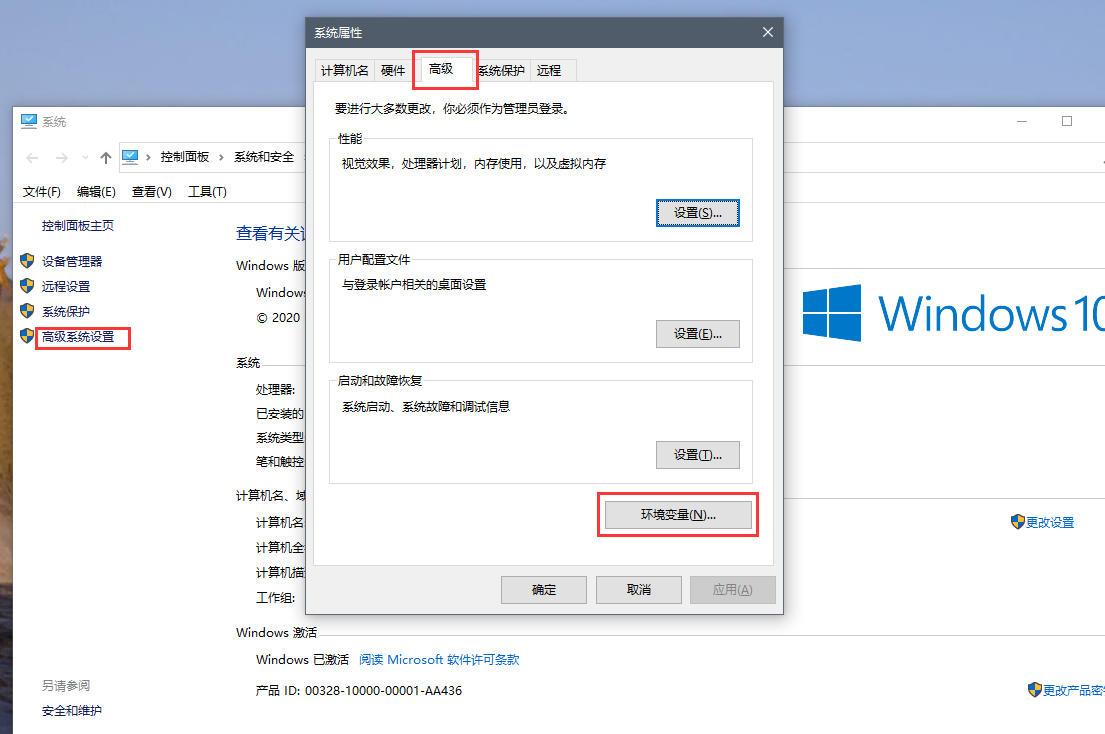 会看到有用户变量和系统变量,配在哪里都行,选择配在用户变量就全部都配在上面,不要一个上面一个下的。个人推荐全部配置在系统变量里,我们需要配置两个环境变量,一个`Path`,一个`JAVA_HOME`,没有的话就新建一个 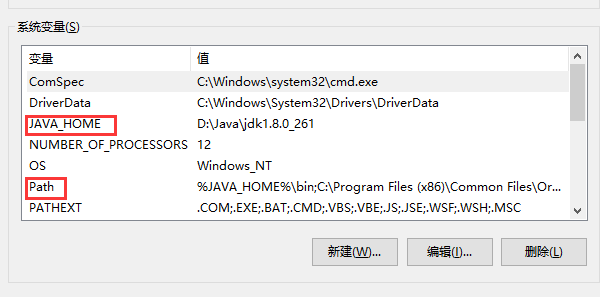 我们先配置`JAVA_HOME`,简单一点去安装路径复制一下就可以了,可以看到我是安装在`D:\Java\jdk1.8.0_261`路径下,然后配置Path`%JAVA_HOME%\bin`,把刚刚配置的`JAVA_HOME`填在这里就可以了`%%`中间放置变量名称,至于为什么要配置一个`JAVA_HOME`,是因为Tomcat启动的时候其实也是去找这个变量,而且名字就叫`JAVA_HOME`,这里我们一步到位,配置完成后将`JAVA_HOME`上移到第一个,因为他是从上往下找到,万一你配了两个`JAVA_HOME`,而且有一个还配错了地址,那我。。。配置完成后点击确定退出就好了。 `WIN+R`输入cmd回车, 输入`java -version`查看版本信息  输入`javac`(javac用来编译baijava文件) 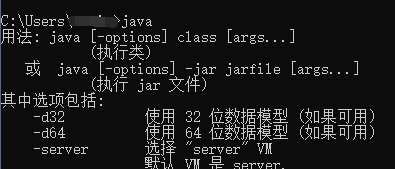 输入`java`(java用来执行) 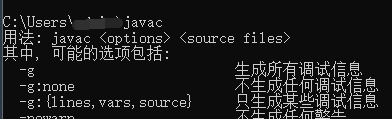 > IntelliJ IDEA安装 IntelliJ IDEA做为目前比较火的编译器,我就直接选择他安装他了,相对于eclipse来说更人性化,其实我也没用过,我是被他的颜值所吸引,哈哈。 [下载地址](https://www.jetbrains.com/idea/download/) 社区版是免费的,相对支持功能较少,旗舰版收费,但是国内大神多啊,下载之后破解就OK了,破解ZIP包可在本网站资源处搜索下载 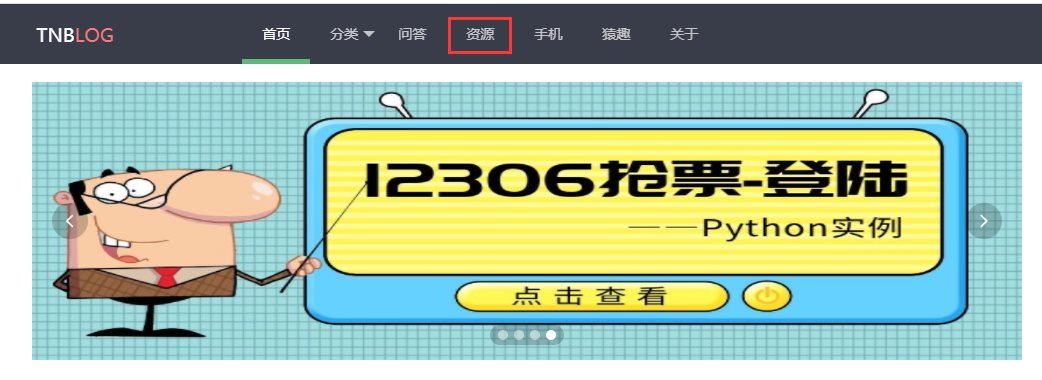 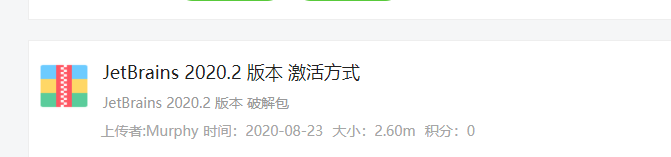 安装教程也是一路下一步就好了,同上,安装路径建议C盘之外的盘符。 选择电脑系统相应的,我这里是64位 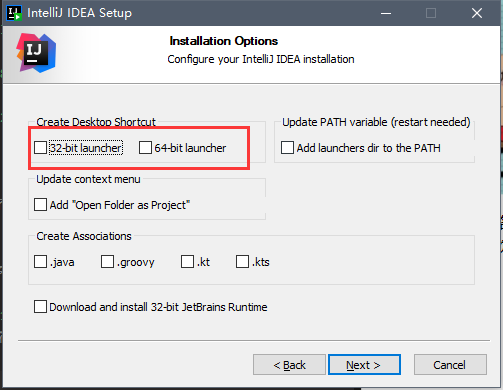 安装完成后打开软件,选择不导入 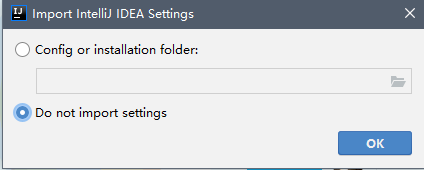 选择皮肤,下一步 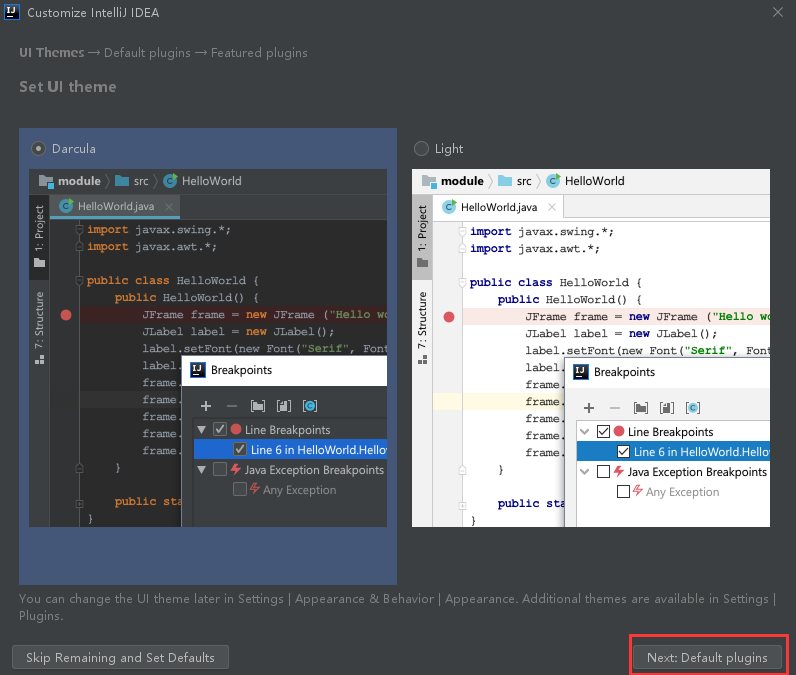 安装插件,这里我就不安装了,后期根据需要再去选择 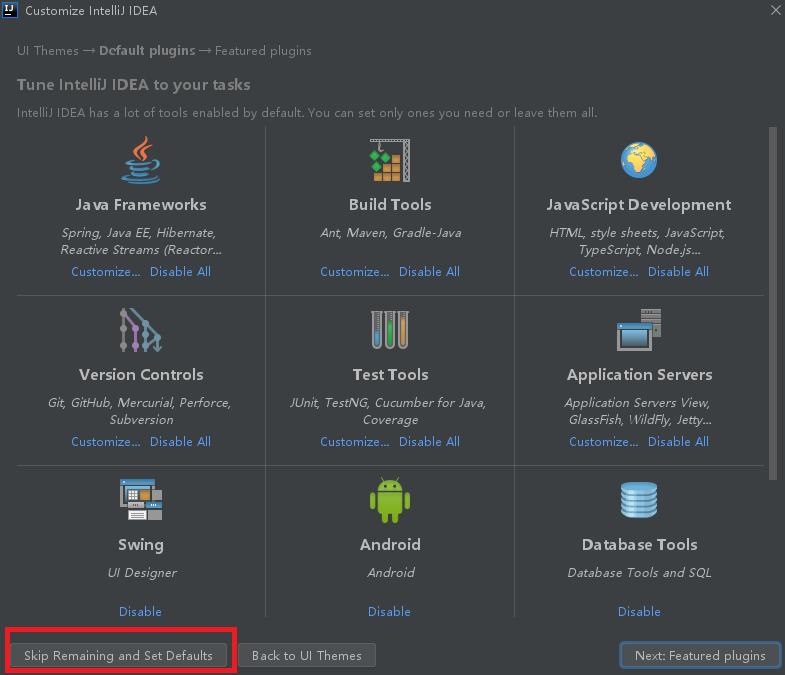 这里选择Evaluate for free,可以看到有30天的试用期,有账号的可以支持一下正版,毕竟人家也不容易,我这穷苦人家的孩子只能另寻它路了 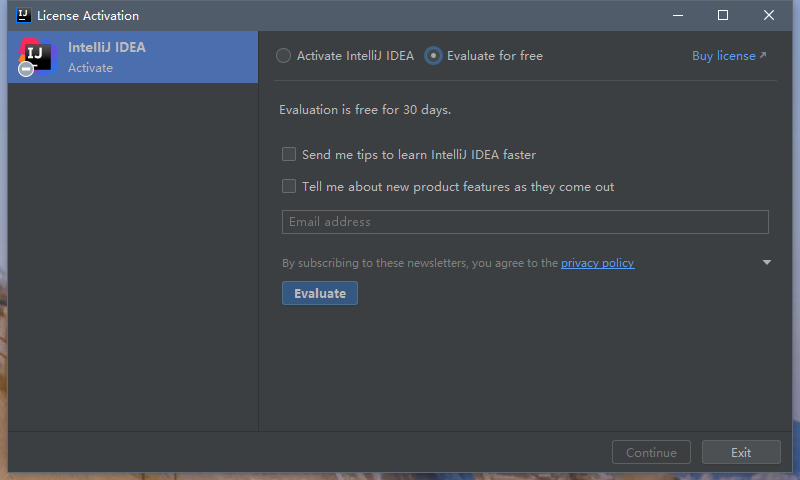 OK,到这一步就算安装完成了 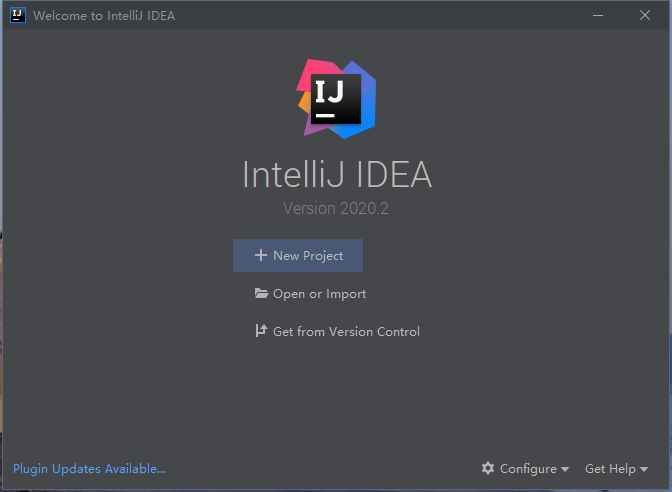 >破解 将zip包直接拖到IDEA的窗口中 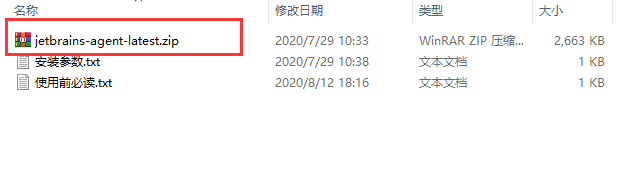 点击Restart 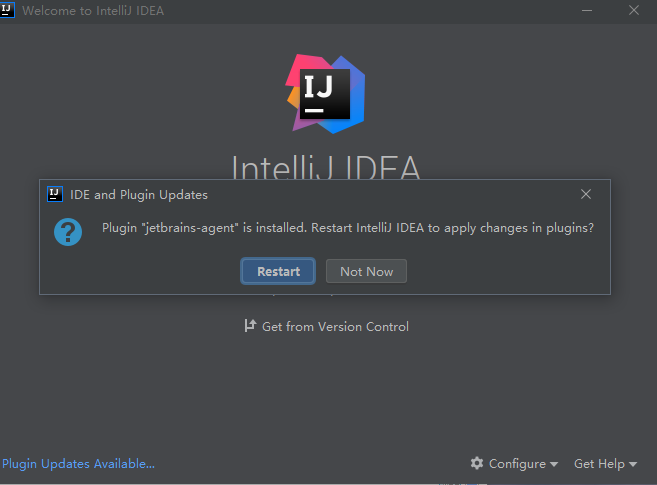 将刚刚txt中的复制过来,输入安装参数,点击为IDEA安装 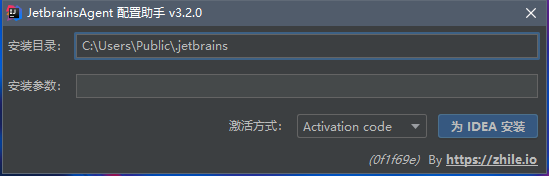 选择Get Help下的About,这里我们看到已经破解成功了,有效期至2089年7月8日 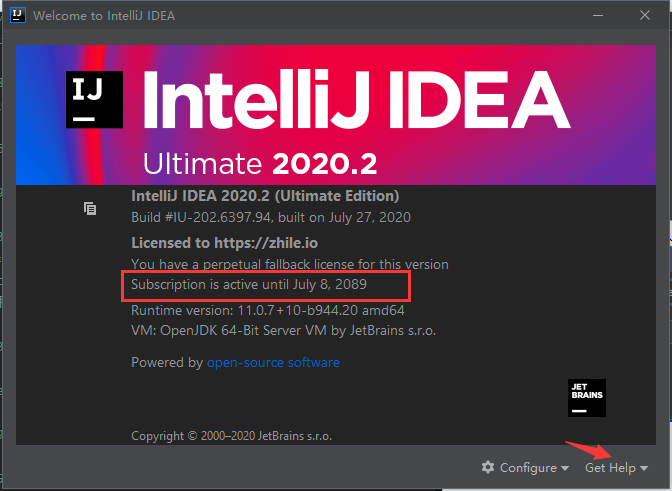 到此就算是完成了